Win10系统怎么修改默认提示音?Win10修改默认提示音的方法
摘要:Win10系统怎么修改默认提示音?使用win10系统的用户知道,Win10系统的默认提示音都是一样的,听的时间久了就会觉得腻。其实你可以更换...
Win10系统怎么修改默认提示音?使用win10系统的用户知道,Win10系统的默认提示音都是一样的,听的时间久了就会觉得腻。其实你可以更换Win10系统的提示音,Win10系统下就有两种提示音供你选择,下面小编就给大家带来Win10修改默认提示音的方法,一起来看看吧。
操作步骤如下:
1、点击任务栏右下角的通知图标;

2、在弹出的界面中选择“所有设置”;
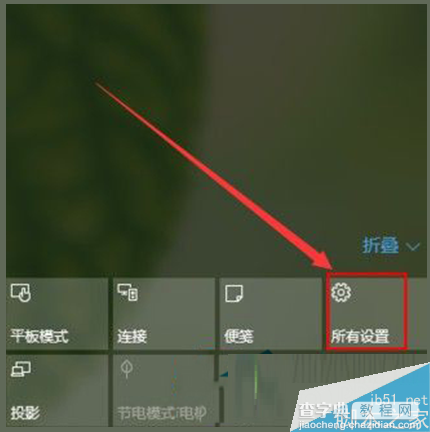
3、在设置界面点击“时间和语言”;

4、在窗口左侧点击“语音”选项;

5.、在语音下的下拉菜单中选择其他的选项,然后点击“预听语音”,喜欢哪个声音点击保存即可。

改提示音之前你可以先预听语音,如果觉得合适再修改也不迟。
以上就是小编带来的Win10修改默认提示音的方法,希望可以帮助到大家,更多内容请关注查字典教程网!
【Win10系统怎么修改默认提示音?Win10修改默认提示音的方法】相关文章:
★ win10怎么添加便利贴? win10便利贴固定桌面的方法
★ Win7系统存储空间不足怎么办?Win7磁盘空间不足的解决方法
★ win7纯净版系统连接宽带提示错误734怎么办 win7连接宽带提示错误734的解决方法
★ win10系统安装Office2010提示错误1935怎么办?win10安装Office2010失败的解决方法
★ Win10系统远程其他系统电脑提示客户端无法建立与远程计算机的连接的解决方法
★ 双系统怎么设置开机开启一个系统?win10/win8双系统设置开机只开启一个系统的设置方法
